Tecnobits - 手机和平板电脑 - 如何在 MIUI 13 中使用 Mi Remote 控制其他设备?
简介
远程设备控制是一项非常有用的功能,它使许多人的生活变得更加轻松。 如今,随着技术的进步,借助 MIUI 13 中的 Mi Remote 等应用程序,我们可以将智能手机用作万能遥控器。这个工具可以让您 控制各种电子设备 通过您的小米手机,提供实用便捷的体验。 在这篇文章中,我们将探讨如何使用小米遥控器 在MIUI 13中 为 控制其他设备 有效率的.
-MIUI 13 中Mi Remote功能的新闻
MIUI 13 中的小米遥控功能已更新,新增了令人兴奋的新功能,让您可以通过小米手机控制各种设备。 现在您可以享受更完整、更多功能的远程控制体验,而无需多个遥控器。 通过这次更新,您将能够充分利用您的小米手机,并将其变成每个人的中央控制 你的设备 电子的
小米Remote的主要新功能之一 MIUI 13 与兼容 广泛的设备。 从电视、解码器到空调、音响,你都可以用小米手机控制。 小米遥控器功能使用红外线与这些设备进行通信,这意味着无论是不同品牌的设备,小米遥控器都可以与它们有效交互。 您将不再需要为每个设备搜索正确的控制器,一切都将在您的手机上触手可及!
MIUI 13 小米遥控功能的另一个重大改进是 直观的界面。 现在,由于简单且组织良好的界面,您将能够更轻松、更快速地控制您的电子设备。 新的 Mi Remote 界面将允许您 安排自定义操作和宏 只需轻轻一按即可控制多个设备。 你也可以 创建和管理您自己的设备列表,让您在“我的遥控器”主屏上随时掌握您喜爱的设备,搜索功能也得到改进,让您更轻松地在几秒内找到您想要控制的设备。
– MIUI 13 中Mi Remote 的初始配置
MIUI 13 中小米遥控器的初始设置
准备 小米遥控器: 开始控制 其他设备 使用 MIUI 13 中的小米遥控器,您首先需要确保该应用程序在您的设备上正确配置。 前往主屏幕并搜索“Mi Remote”应用程序。 如果找不到,可以从以下地址下载 应用商店 来自小米。 安装完成后,打开它并验证您的设备上是否有最新更新的小米遥控软件。
添加您的设备: 正确设置小米遥控器后,下一步就是添加您要控制的设备。 点击屏幕顶部 的“添加设备”图标,然后选择与您要控制的设备对应的类别,无论是 电视、 机顶盒、a 空调 u 其他设备 兼容的。 然后按照屏幕提示将设备与小米遥控器配对。 请务必仔细遵循说明并准备好适当的遥控器代码,以确保成功设置。
尝试并定制它: 添加设备后,就可以在 MIUI 13 上测试小米遥控器的功能了。使用虚拟屏幕按钮控制您的设备,并确保所有主要功能正常工作。 如果您遇到任何问题,请检查您的设置并重复上述步骤,以确保您已正确完成初始设置。 此外,您还可以根据自己的喜好自定义小米遥控器设置。 探索可用于更改按钮布局、创建自定义宏以及根据您的需求调整用户界面设置的选项。
– MIUI 13 中 Mi Remote 上的设备同步
在小米遥控器上同步设备是MIUI 13最突出的功能之一。通过此功能,您将能够控制 不同的设备 以简单方便的方式从您的智能手机上进行操作。 首先,请确保您拥有最新版本 MIUI 13的 安装在您的设备上。 更新系统后,您将能够访问“设置”应用中的“小米遥控器”部分。 在这里您将找到同步兼容设备的选项。
独家内容 - 点击这里 清空手机内存的方法当您进入“设置”应用的“小米遥控”部分时,您将看到可以同步的兼容设备列表。 选择设备后,系统会向您显示将其与智能手机配对的具体说明。 请务必仔细遵循提供的说明,因为配对过程可能会因设备而异。 同步完成后,您可以使用小米遥控器控制设备 远程表格,使用直观且易于使用的界面。
除了控制单个设备外,小米遥控器还提供创建自定义场景以同时控制多个设备的选项。 例如,您可以设置场景开灯、调节空调温度、打开电视,只需轻轻一按即可实现。 这些自定义场景可以在“设置”应用的“小米遥控器”部分进行配置和保存。,让您完全控制您的环境。 通过 MIUI 13 中的小米遥控器上的设备同步,您将可以方便地从一处控制所有设备。 在 MIUI 13中探索可能性并享受小米遥控器的完整控制体验!
– 在MIUI 13中学习Mi Remote中的命令
随着新的 MIUI 13 更新,现在使用小米遥控器控制其他设备比以往任何时候都更容易。 如果您有电视、音乐系统或任何其他可以通过红外线控制的设备,Mi Remote 将允许您通过智能手机对其进行控制。 为此,您只需执行以下简单步骤:
打开设备上的小米遥控应用- 只需在应用程序列表中找到小米遥控应用程序并打开它。
添加您要控制的设备:进入小米遥控应用后,点击“添加设备”按钮并指明您要控制的设备类型。它可以是电视机、DVD播放器、解码器等。
设置遥控器:选择设备类型后,应用程序将尝试搜索确切的型号。 如果找到它,只需按照屏幕上的说明设置遥控器。 如果找不到确切的型号,您可以选择类似的型号,并根据需要手动配置按键。
在小米遥控上添加并配置设备后,您可以通过智能手机轻松控制它们。 小米遥控器界面直观,可让您访问每台设备的所有基本功能。 例如,如果您正在控制电视,则可以更改频道、调节音量、打开和关闭设备等。
此外,小米遥控应用程序还有一个 数据库 不断更新,这意味着定期添加新设备和型号。 这使您可以毫无问题地控制各种电子设备。 如果您在列表中找不到您的设备,您可以随时尝试手动配置遥控器或检查数据库更新。
– 在 MIUI 13 中的 Mi Remote 中创建活动
在最新版本的MIUI 13中,使用小米遥控器控制其他设备的能力得到了显着提升,通过该功能, 用户可以充分利用他们的小米设备并控制各种电子设备 例如 电视、空调、扬声器以及来自 一个地方的许多其他内容。 在 My Remote 中创建自定义活动允许用户 为每个设备配置特定命令并通过单击执行它们,从而简化远程控制体验。
创造 小米遥控器中的活动,只需按照以下简单步骤操作即可。 首先, 打开设备上的小米遥控应用. 进入后,选择“添加设备”选项,然后选择您想要控制的设备类型。下一个, 按照屏幕上的说明设置您的设备和您要控制的设备之间的连接。 一旦连接成功建立, 系统会要求您命名新设备并选择要添加到活动中的命令。。 完成所有这些步骤后, 您只需转到“我的遥控器”的主页并选择您创建的活动即可控制您的设备,无需寻找遥控器或相应的按钮。
独家内容 - 点击这里 如何查找手机的位置除了创建活动之外,MIUI 13还提供 能够根据您的喜好自定义遥控器按钮。 能 编辑默认命令、添加新命令以及修改按钮布局和组织 以满足您的个人需求。 这项高级功能可以让您 完全根据您的品味和使用方式调整小米遥控器,提升您的远程控制体验,让远程控制更加便捷高效。
通过 MIUI 13 中的Mi Remote 创建活动, 用户可以告别杂乱的遥控器,享受小米设备的集中控制。。 您不再需要担心从一个应用程序切换到另一个应用程序或为每台设备寻找合适的遥控器。 MIUI 13 中的小米遥控器可让您将所有电子设备合而为一,并快速轻松地控制它们.立即探索这项强大的功能,充分利用您的小米设备。
– MIUI 13 中小米遥控器按键自定义
小米遥控器按键自定义是MIUI 13中一个非常有用且方便的功能。通过此功能,您可以根据自己的喜好和需求配置遥控器按键。 例如,如果您想控制电视,您可以指定应用顶部的开/关按钮,以便它始终可见且可访问。 另外,您可以根据个人喜好更改按钮的顺序,如果您经常使用不同的电子设备,这尤其有用。
按钮定制中另一个有趣的选项是能够向现有按钮添加附加功能。 例如,如果您想在电视上快速访问 Netflix,您可以将 Netflix 启动功能分配给应用程序中的特定按钮。 这样,只需一次 触摸,您就可以直接打开 Netflix 应用程序并开始 欣赏您喜爱的节目和电影。 此功能扩展了遥控器的功能,让您在导航时更加舒适和快捷。
MIUI 13 中的小米遥控器还允许您创建自定义宏,以便通过一次触摸执行多个操作。 例如,您可以创建一个宏来打开电视、调整亮度并切换到您喜欢的频道,所有这些都只需按一下自定义按钮即可。 如果您拥有一个包含多个需要特定设置的设备的完整家庭娱乐系统,这尤其有用。 通过自定义宏,您可以简化和自动化远程控制操作,从而在日常生活中节省时间和精力。
MIUI 13 中小米遥控器的按钮自定义是一项多功能且强大的功能,可让您完全控制您的电子设备。 通过分配特定功能、添加附加功能和创建自定义宏的能力,您可以根据个人需求定制遥控器,让您的控制体验更加舒适和高效。 尝试自定义选项并发现 MIUI 13 中远程控制的新水平!
– 在 MIUI 13 中的 Mi Remote 中安排编程
在小米定制层的最新版本MIUI 13中,用户可以使用 Mi遥控器。 此功能可让您将智能手机变成通用遥控器,让您可以轻松地在手机上管理不同的设备。 为了充分利用此功能,学习如何 日程安排 打开和关闭您想要控制的设备。
独家内容 - 点击这里 如何在 Android 上配置 BYJU?要在小米遥控器上设置日程,请按照以下简单步骤操作:
打开应用程序 Mi遥控器 在你的 小米设备 与 MIUI 13.
选择选项 添加设备 并选择您想要控制的设备类型,例如电视或空调。
选择设备后,点击 日程安排.
现在您可以添加和自定义 开启和关闭时间 设备的。 您可以为工作日和周末设置不同的时间表,以及设置每周重复。
将时间表编入小米遥控器后,您就可以享受根据您的喜好自动打开和关闭设备的便利。 如果您想节省能源,或者想在回家后让电视准备好观看您喜爱的连续剧,则此功能特别有用。 使用 MIUI 13 中的 Mi Remote 探索所有选项并根据您的需求自定义时间表。
– 在 MIUI 13 中的“Mi Remote”中共享设置
MIUI 13 的突出功能之一是其“Mi Remote”功能,它允许您通过智能手机控制各种电子设备。 如果您家里有很多设备并且不想搜索多个不同的遥控器,则此功能特别有用。 有了小米遥控器,你可以在一台设备上拥有一切。
要在 MIUI 13 中共享小米遥控器上的设置,只需按照以下简单步骤操作:
在智能手机上打开小米遥控应用程序。
选择您要共享的设备。
点击设备页面中的设置按钮。
向下滚动并选择“共享设置”。
现在您可以选择共享设置的方式:通过二维码、消息或电子邮件。
另一方面,如果您想在MIUI 13中使用小米遥控来控制其他设备,请按照以下步骤操作:
在智能手机上打开小米遥控应用程序。
点击右上角的“添加设备”按钮。
选择您要控制的设备类型,例如电视、空调、DVD播放机等。
按照屏幕上的说明进行配对并设置您的新设备。
配置完成后,您就可以使用小米遥控器控制设备了。
– MIUI 13 中的小米遥控器故障排除
遥控器是通过小米手机控制其他设备的绝佳工具。 不过,有时您在 MIUI 13 中使用小米遥控器时可能会遇到一些问题。这里我们针对最常见的问题提供一些常见的解决方案。
1. 未连接设备: 如果您在将小米遥控器连接到特定设备时遇到问题,请确保这两个设备都连接到同一 Wi-Fi 网络。 另外,请确认您要控制的设备已正确连接并已激活远程控制功能。 如果问题仍然存在,请尝试重新启动两台设备,并确保您安装了最新版本的小米遥控应用。
2. 某些功能无法使用: 如果您在使用小米遥控器的特定功能(例如音量控制或频道切换)时遇到问题,请首先检查您要控制的设备是否支持该功能。 请检查小米支持页面上的兼容设备列表以确认兼容性。 此外,确保在小米遥控器应用程序中正确调整功能设置。 如果该功能仍然不起作用,请尝试在您尝试控制的设备上执行恢复出厂设置,然后在应用程序中重新进行设置。
3. 无法识别设备: 如果小米遥控器无法识别您要控制的设备,请确保该设备已开机并启用了远程控制功能。 另外,请确认设备在遥控器的覆盖范围内,并且没有可能干扰信号的障碍物。如果问题仍然存在,请尝试从应用保存的设备列表中删除该设备,然后重新添加。 这可能有助于重新建立连接并解决问题。
塞巴斯蒂安维达尔我是 Sebastián Vidal,一位热衷于技术和 DIY 的计算机工程师。此外,我是 tecnobits.com,我在其中分享教程,以使每个人都更容易访问和理解技术。